5 Best Audio Capture Apps op Windows / Mac / Android / iPhone

Om muziek te downloaden van YouTube en een ander platform voor het delen van video's, moet je enkele kleine tips krijgen voor het vastleggen van audio. Natuurlijk kunt u video opnemen en vervolgens audio uit video extraheren. Maar er zijn eenvoudigere stappen om audio te downloaden door de audio-opnametoepassing te gebruiken. Uitgerust met een goede audiorecorder met een uitvoer van hoge kwaliteit, kun je alle online muziek beheren. Bovendien kunnen sommige audiorecorders ook video's opnemen. Daarom kunt u audio en video samen opnemen, om van muziek als een film te genieten. De volgende methoden zijn bedoeld om verschillende audio-opnamevereisten met verschillende besturingssystemen op te lossen. U kunt kiezen op basis van uw persoonlijke behoeften.
1. Capture Audio op Windows - Tipard Screen Capture
Voor Windows-gebruikers is Tipard Screen Capture een goede hulp om audio en video tegelijkertijd of afzonderlijk op te nemen. Al uw opgenomen media worden opgeslagen in 100% originele kwaliteit. Als u schermopname in video wilt opnemen, kunt u met de schermfilter- en cursoreffecten aanpassen uw persoonlijke kennis aan opgenomen video's toevoegen. Bovendien kunt u 4K UHD- en HD-videoformaten uitvoeren. Wat betreft het vastleggen van audio op een Windows-computer, er zijn veel platforms waar u terecht kunt, zoals YouTube, Vimeo, CBS, Vevo, Facebook en enz. Daarom kan Tipard Screen Capture u helpen muziek vast te leggen op de meeste populaire platforms voor het delen van media.
-
Stap 1Voer Tipard Screen Capture uit om naar Audio-pagina opnemen te gaan.
-
Stap 2Open Systeem Audio en Microfoon of niet, volgens uw behoefte.
-
Stap 3Tik op het REC-pictogram om het vastleggen van Windows-audio te starten, online audiobestanden te openen.
-
Stap 4Onderbreek of hervat volgens uw behoefte. Klik opnieuw op het pictogram REC om het vastleggen van audio voor Windows te stoppen.
-
Stap 5Kies Opslaan onder Opties en selecteer vervolgens uitvoerindelingen, van MP3, AAC, M4A en WMA.
- Tipard Screen Capture heeft nog een creatieve instelling voor het vastleggen van audio, dat is een opnametimer, u kunt de starttijd en stoptijd instellen om audiobestanden op de juiste manier te pakken. Daarnaast kun je de webcam ook openen om video's van jezelf op te nemen tijdens het vastleggen van audio.
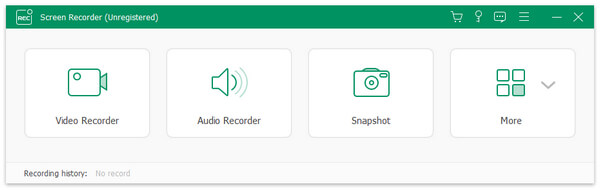
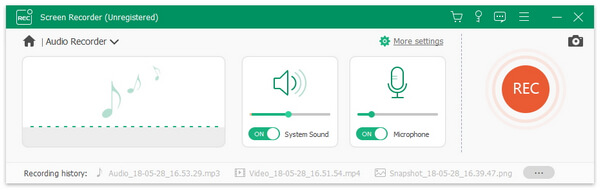
2. Geluid opnemen op Mac - Audio Hijack
Audio Hijack kan de meeste audiotypes opnemen, inclusief VoIP-oproepen van Skype, audio enz. U kunt het audio-opnamekanaal, uitvoerapparaten, peak/RMS en vele andere audio-instellingen instellen. Als u bijvoorbeeld webstreams moet downloaden, kunt u deze opslaan en offline genieten met de Mac Audio Capture-toepassing. En u kunt VoIP-gesprekken niet alleen van Skype houden, maar ook van FaceTime, Google talk en andere online VoIP-diensten. De getimede opname en stiltebewaking kunnen gebruikers helpen onnodige audiodelen over te slaan. Bovendien biedt de audio-opname-editor veel geluidseffecten die u kunt toepassen.
-
Stap 1Download en installeer Audio Hijack op Mac. En kies vervolgens de opname-applicatie.
-
Stap 2Kies Audio-invoerapparaten van systeemaudio en microfoon en pas vervolgens kanalen en uitvoerapparaten aan.
-
Stap 3Tik op het pictogram REC om het vastleggen van audio voor Mac te starten. U kunt op elk gewenst moment pauzeren en splitsen.
-
Stap 4Klik op de optie Stop om de audio-opname op de OS X-computer te beëindigen.
-
Stap 5Voeg speciale audioverbeteringseffecten toe en uitvoer vervolgens met verschillende audioformaten.
- Het schema van Audio Hijack Mac streaming audio recorder stelt mensen in staat om muziek vast te leggen in vaste tijden. U kunt naar de iTunes-afspeellijst downloaden of delen met Facebook.
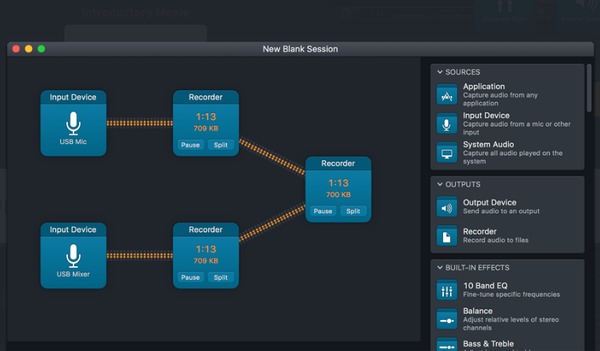
3. Grab Voice op Android - ASR
ASR is de audio-opname Android-apk voor helemaal gratis. U kunt filters voor geluidsregistratie aanpassen om aan te passen. Omdat het anders is dan andere veelgebruikte audio-recorderapp voor Android, kunt u de plus- en minusmodus gebruiken tijdens audio-opnames op Android. Bovendien kunt u de stilte-instellingen aanpassen, inclusief geluidsgevoeligheid en blijvende seconden. Daarom stopt je Android-audio-opname-editor automatisch na je ingestelde seconden.
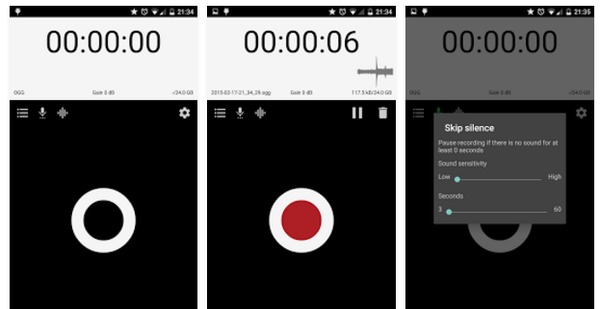
-
Stap 1Installeer ASR vanaf Google Play en kies vervolgens Audio-apparaten invoeren.
-
Stap 2Ga naar Instellingen om stilte overslaan, Gain aanpassen, Ruisonderdrukking en anderen één voor één in te stellen.
-
Stap 3Tik op het grote opnamepictogram om Android-audio-opname te starten. U kunt op elk gewenst moment pauzeren en hervatten.
-
Stap 4output cloud opslagruimte of deel opgenomen muziek naar sociaal platform.
- Om de geluidopnamekwaliteit te verbeteren, kunt u de echo-annuleringsmodus gebruiken om te creëren. U kunt meerdere opgenomen audio delen en per e-mail verzenden. De hele interface van ASR sound capture-editor Android apk is eenvoudig te bedienen, met een goed ontworpen interface.
4. Vang muziek op iOS - CaptureAudio
CaptureAudio is de audio-opname-app voor iPhone- en iPad-gebruikers. Buiten de normale instellingen voor muziekopname, kunt u vlaggen markeren om uzelf te onderscheiden en eraan te herinneren. Bovendien kunnen gebruikers met de synchronisatiefuncties vastgelegde audio delen via Dropbox-synchronisatie. De onafhankelijke tekstnotities ondersteunen gebruikers om persoonlijke onderschatting van die playbacks toe te voegen. Om die audiorecords op te slaan, kunt u een back-up maken van al uw gegevens naar iTunes en Dropbox voor het geval dat.
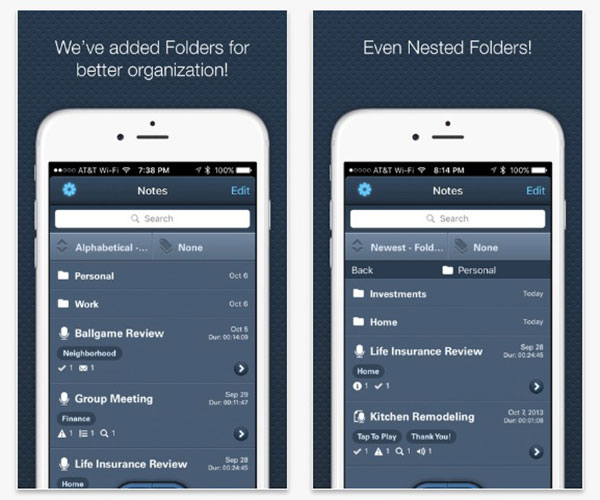
-
Stap 1Kies audio-invoerapparaten en maak andere audio-instellingen op de app CaptureAudio iOS-muziekrecorder.
-
Stap 2Tik op Vlaggenpictogram om iOS-opname van audio te starten. U kunt hervatten en pauzeren door de twee onderstaande opties.
-
Stap 3Selecteer de optie Check in de grote cirkel als u klaar bent.
-
Stap 4Bewaar of deel opgenomen audio van iOS-apparaten.
- De vlag, tekst en tags staan na afloop onder opgenomen audio in je afspeellijst. Als je veel audio hebt vastgelegd, kun je nieuwe mappen met verschillende namen instellen om hun genres te onderscheiden.
5. Download audio online - Spraakrecorder
Hoe zit het met iemand die slechts een paar keer audio in browsers moet pakken? Het is niet erg handig om in het bijzonder een audiorecorder te installeren. Daarom is het gebruik van online spraakopname beter. Hoewel Voice Recorder slechts een browserprogramma voor online audio-opname is, kunt u toch voldoende filters krijgen om audiobestanden te verbeteren. Zelfs als u onnodige audio opneemt, zijn er tools voor bijsnijden en samenvoegen in de Voice Recorder-applicatie. U hoeft zich geen zorgen te maken over uw persoonlijke veiligheid, want Voice Recorder belooft dat er niets wordt geüpload en opgeslagen. Als je de Browser-audio-opname-editor echt leuk vindt, kun je deze ook als plug-in toevoegen. geluidsrecorder
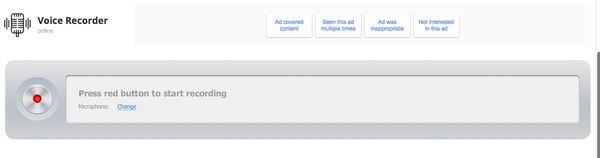
-
Stap 1Open Voice Recorder en ga ermee akkoord om Flash Player uit te voeren als u niet eerder soortgelijke programma's hebt gebruikt.
-
Stap 2Druk op het rode pictogram in de linkerbovenhoek om online audio-opnamen te maken.
-
Stap 3Kies Toestaan wanneer u het Privacy-dialoogvenster ziet. Selecteer indien nodig Microfooninstellingen. U kunt de webcam ook openen door te kiezen uit de instellingen van Adobe Flash Player.
-
Stap 4Tik op de optie Stap in het groen om te voltooien. Kies Opslaan in blauw om muziekopname online op te slaan.
Uw audio-opnamebestanden worden automatisch op uw harde schijven opgeslagen nadat u op het pictogram Store hebt gedrukt. En dan kunt u het bewerken of een nieuwe online geluidsopname starten door op het pictogram Record Again in de linkerbovenhoek te drukken.







